แก้ไข: แอพที่ไม่ได้ปักหมุดกลับมาอีกครั้งใน Windows 11

หากแอพและโปรแกรมที่ไม่ได้ปักหมุดกลับมาที่แถบงาน คุณสามารถแก้ไขไฟล์ Layout XML และนำบรรทัดกำหนดเองออกไปได้
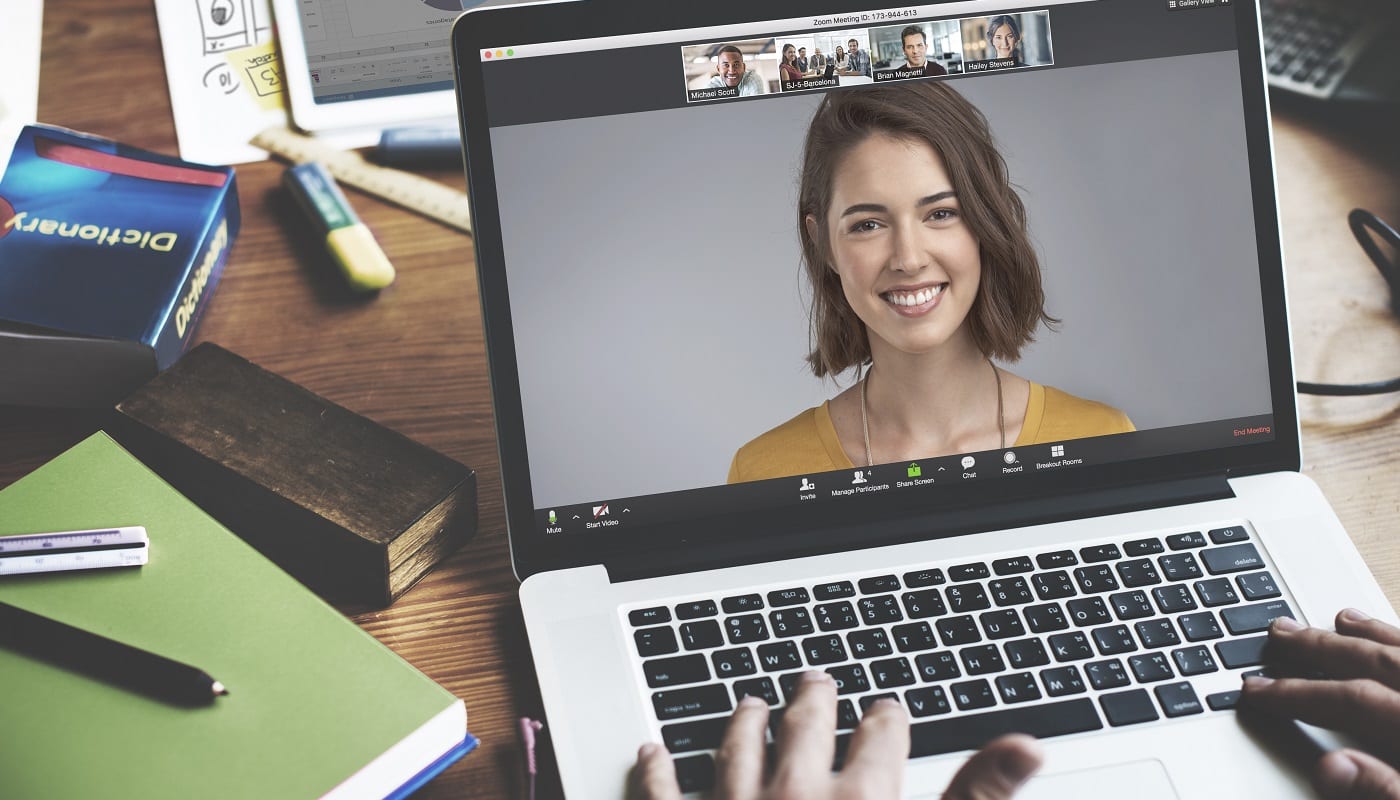
เมื่อคุณอยู่ในแฮงเอาท์วิดีโอกับเพื่อนและครอบครัว หรือเพื่อเหตุผลทางธุรกิจ คุณต้องการให้ฟีดเว็บแคมของคุณมีความชัดเจนและมีคุณภาพสูงที่สุด วิธีที่ชัดเจนในการเพิ่มคุณภาพของภาพเว็บแคมคือการมีเว็บแคมคุณภาพสูงและการเชื่อมต่ออินเทอร์เน็ตที่ดี เพื่อให้คุณอัปโหลดวิดีโอเว็บแคมได้เร็วพอ
ซูมเสนอตัวเลือกที่สามารถช่วยทำให้วิดีโอของคุณคลุมเครือน้อยลงเล็กน้อย คุณลักษณะนี้เรียกว่า "การลดเสียงรบกวน" และใช้การประมวลผลซอฟต์แวร์เพื่อพยายามทำให้คุณภาพของภาพชัดเจนขึ้น สิ่งหนึ่งที่การลดเสียงรบกวนสามารถช่วยปรับปรุงได้โดยเฉพาะคือวิดีโอที่เป็นเม็ดเล็ก ๆ ที่เกิดจากแสงสลัวเกินไปและใช้ความสว่างเทียมเพื่อแก้ไข กระบวนการทำให้วิดีโอสว่างขึ้นโดยเนื้อแท้รวมถึงสัญญาณรบกวนหรือ "สัญญาณรบกวน" ที่มากขึ้นและ "การลดสัญญาณรบกวน" สามารถช่วยปรับปรุงได้แม้ว่าจะไม่ถูกต้องทั้งหมดก็ตาม
เนื่องจากเป็นฟังก์ชันการประมวลผลซอฟต์แวร์ “การขจัดเสียงรบกวน” จึงสามารถลดประสิทธิภาพของคอมพิวเตอร์ของคุณ และสามารถเพิ่มความล่าช้าเล็กน้อยในการสตรีมเว็บแคมของคุณ ที่แย่กว่านั้นคือถ้าคุณมีคุณภาพของภาพเว็บแคมที่ดี การลดเสียงรบกวนไม่ได้ทำให้การปรับปรุงภาพที่เห็นได้ชัดเจนแต่อย่างใด แต่ยังคงทำให้ประสิทธิภาพของระบบเสียไป
หากคุณต้องการปิดใช้งานการลดสัญญาณรบกวนวิดีโอ คุณต้องไปที่การตั้งค่าของ Zoom ในการเข้าถึงการตั้งค่า ให้คลิกที่ไอคอนผู้ใช้ของคุณที่มุมบนขวา จากนั้นคลิกที่ "การตั้งค่า"
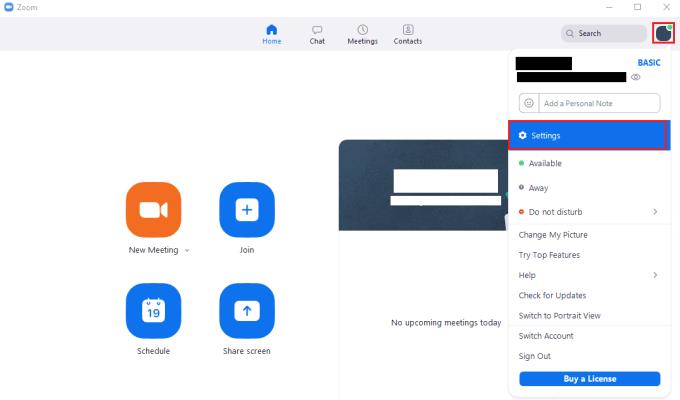
ในการเข้าถึงการตั้งค่าของ Zoom ให้คลิกที่ไอคอนผู้ใช้ของคุณ จากนั้นไปที่ "การตั้งค่า" ในเมนูแบบเลื่อนลง
เมื่ออยู่ในการตั้งค่าแล้ว ให้สลับไปที่แท็บ "วิดีโอ" จากนั้นคลิกปุ่ม "ขั้นสูง" ที่ด้านล่างของหน้า
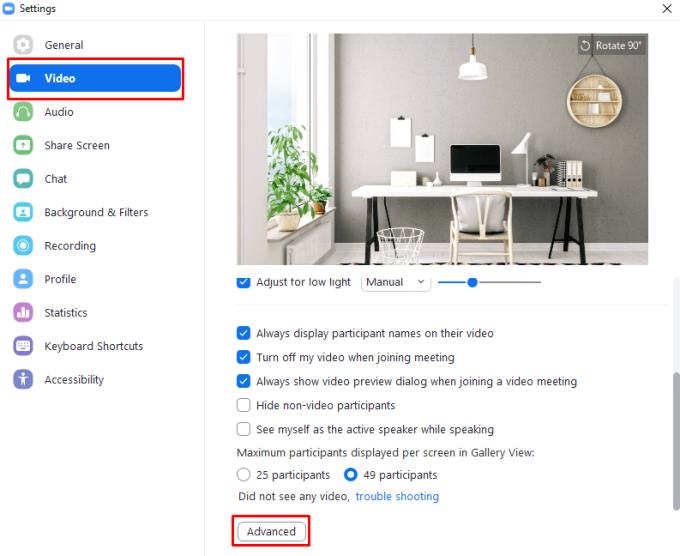
คลิกที่ปุ่ม "ขั้นสูง" ในการตั้งค่า "วิดีโอ"
ในการตั้งค่าวิดีโอขั้นสูง ให้ยกเลิกการเลือกช่องทำเครื่องหมายด้านบนที่ระบุว่า "เพิ่มประสิทธิภาพคุณภาพวิดีโอด้วยการลดสัญญาณรบกวน" หากต้องการดูการเปลี่ยนแปลง คุณจะต้องคลิก "ย้อนกลับ" ที่ด้านบนของหน้าเพื่อดูตัวอย่างเว็บแคมในการตั้งค่าวิดีโอหลัก
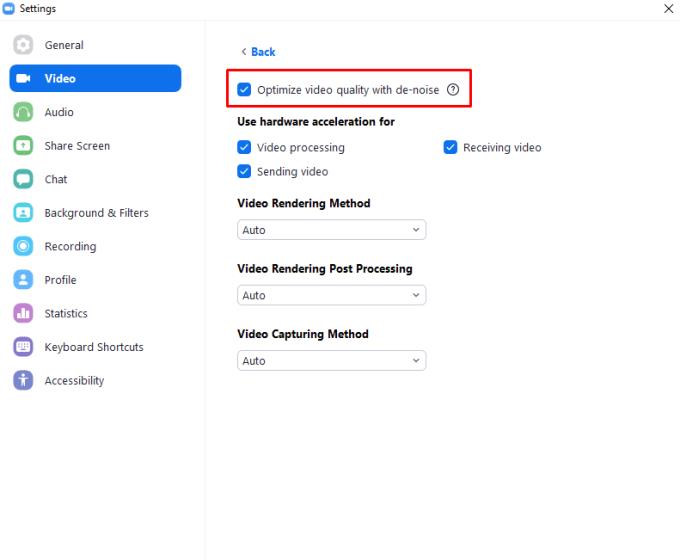
ยกเลิกการเลือกช่องทำเครื่องหมายด้านบนที่มีข้อความว่า "เพิ่มประสิทธิภาพคุณภาพวิดีโอด้วยการลดเสียงรบกวน"
หากแอพและโปรแกรมที่ไม่ได้ปักหมุดกลับมาที่แถบงาน คุณสามารถแก้ไขไฟล์ Layout XML และนำบรรทัดกำหนดเองออกไปได้
ลบข้อมูลที่บันทึกจากการเติมข้อมูลอัตโนมัติของ Firefox โดยทำตามขั้นตอนง่าย ๆ และรวดเร็วสำหรับอุปกรณ์ Windows และ Android.
ในบทเรียนนี้ เราจะแสดงวิธีการรีเซ็ตแบบซอฟต์หรือฮาร์ดบน Apple iPod Shuffle.
มีแอปที่ยอดเยี่ยมมากมายบน Google Play ที่คุณไม่สามารถช่วยได้แต่ต้องสมัครสมาชิก หลังจากนั้นรายการนั้นจะเพิ่มขึ้น และคุณจะต้องจัดการการสมัครสมาชิก Google Play ของคุณ
การค้นหาไพ่ที่ถูกต้องเพื่อชำระเงินในกระเป๋าของคุณอาจเป็นเรื่องยุ่งยาก ในช่วงไม่กี่ปีที่ผ่านมา บริษัทต่างๆ ได้พัฒนาและเปิดตัวโซลูชันการชำระเงินแบบไม่สัมผัส
การลบประวัติการดาวน์โหลด Android ช่วยเพิ่มพื้นที่จัดเก็บและยังมีประโยชน์อื่น ๆ อีกมากมาย นี่คือขั้นตอนที่ต้องทำตาม.
คู่มือนี้จะแสดงวิธีลบภาพถ่ายและวิดีโอจาก Facebook โดยใช้ PC, อุปกรณ์ Android หรือ iOS.
เราใช้เวลาสั้นๆ กับ Galaxy Tab S9 Ultra และมันเป็นแท็บเล็ตที่สมบูรณ์แบบสำหรับการจับคู่กับคอมพิวเตอร์Windows ของคุณหรือ Galaxy S23
ปิดเสียงข้อความกลุ่มใน Android 11 เพื่อควบคุมการแจ้งเตือนสำหรับแอพ Messages, WhatsApp และ Telegram.
ล้างประวัติ URL บนแถบที่อยู่ใน Firefox และเก็บเซสชันของคุณให้เป็นส่วนตัวโดยทำตามขั้นตอนที่เร็วและง่ายเหล่านี้.







